5 eenvoudige manieren om Google-spraakoproepen op te nemen op Windows/Mac/Android/iPhone
Schakel de opnamefunctie in en klik vervolgens op het nummer '4' om eenvoudig Google Voice-oproepen op het bureaublad op te nemen. Voor iPhone-gebruikers kunnen spraakmemo's u daar ook gemakkelijk bij helpen. Als u de inkomende en uitgaande Google Voice-oproepen op elk apparaat wilt vastleggen, is AnyRec Screen Recorder een goede keuze.
- In staat om helder systeemgeluid en de microfoon op te nemen.
- Biedt functies voor het verwijderen van ruis en audioverbetering.
100% Veilig
100% Veilig

Of u nu belangrijke vergaderoproepen, verdachte, onbekende of gedenkwaardige oproepen tussen uw vrienden op Google Voice wilt vastleggen, u kunt de ingebouwde tool gebruiken om Google Voice-oproepen op te nemen op Windows/Mac/Android/iPhone. Houd er echter rekening mee dat u alleen de inkomende oproepen kunt opnemen en dat u een Google Workplace-account nodig heeft. Dit artikel biedt dus ook de ultieme manier om zonder problemen een Google Voice-oproep op te nemen die u hebt gekozen of ontvangen. Blijf lezen om de gedetailleerde informatie in het volgende te leren.
Gidslijst
Hoe u inkomende/uitgaande Google-spraakoproepen kunt opnemen op Windows/Mac 4 standaardmanieren om Google Voice-oproepen op elk apparaat op te nemen Hoe u kunt oplossen dat de opname van Google-spraakoproepen niet werkt op uw telefoons Veelgestelde vragen over het opnemen van Google Voice-oproepen op elk apparaatHoe u inkomende/uitgaande Google-spraakoproepen kunt opnemen op Windows/Mac
Aangezien Google Voice het opnemen van uitgaande gesprekken niet ondersteunt, kunt u het gewoon proberen Anyrec Schermrecorder om Google Voice-oproepen zonder beperkingen op te nemen. Het biedt een functionele audiorecorder die de microfoon en het systeemgeluid afzonderlijk of gelijktijdig kan opnemen. In tegenstelling tot Google Voice recorder, kan dit programma uw spraakopnames met hoge kwaliteit exporteren naar verschillende audioformaten. Lees hier hoe u inkomende en uitgaande Google Voice-oproepen opneemt:

Neem Google Voice-oproepen op met het systeemgeluid van de andere kant en uw stem.
Controleer het geluid en pas de audio-opname-instellingen aan, zoals kwaliteit en formaten.
Biedt ruisonderdrukking en geluidsverbeteringsfuncties om uitvoer van hoge kwaliteit te behouden.
Exporteer opnames van Google Voice-oproepen naar MP3-, WMA-, M4A- en AAC-indelingen.
100% Veilig
100% Veilig
Stap 1.Gratis download en start AnyRec Screen Recorder op uw Windows/Mac. Klik op de knop "Audiorecorder" in de hoofdinterface om Google Voice-oproepen op te nemen. Vervolgens kunt u Google Voice starten en beginnen met bellen.

Stap 2.Daarna kunt u ervoor kiezen om op de knop "Systeemgeluid" te klikken om de persoon van de andere kant op te nemen en op de knop "Microfoon" te klikken om uw stem op te nemen. U kunt het volume ook afzonderlijk aanpassen aan uw behoefte.

Stap 3.Klik op de knop "REC" om te beginnen met het opnemen van Google Voice-oproepen op Windows/Mac. Tijdens het proces kunt u ook het volume aanpassen.

Stap 4.Klik op de knop "Stop" om de opname te beëindigen. En u kunt een voorbeeld van de audio-opname bekijken en de ongewenste delen knippen zoals u wilt. Klik ten slotte op de knop "Opslaan" om de opnames naar de gewenste map te exporteren.
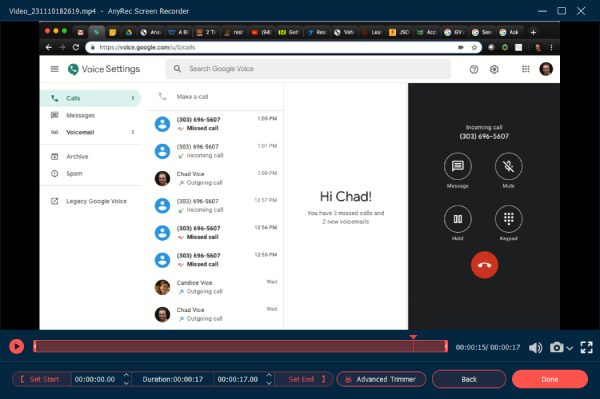
4 standaardmanieren om Google Voice-oproepen op elk apparaat op te nemen
Als je een Google Workplace-account hebt (beheerd), kun je ook de standaardfuncties gebruiken om alle inkomende Google Voice-oproepen op te nemen. Zorg ervoor dat alle leden hebben deelgenomen aan het gesprek en volg de onderstaande stappen om Google Voice-oproepen op te nemen.
1. Google-spraakoproepen opnemen op Windows/Mac:
Stap 1.Ga naar de officiële website van Google Voice. Klik op de knop 'Instellingen' in de rechterbovenhoek en klik op de knop 'Spraakinstelling'.
Stap 2.Klik op de knop "Oproepen" en klik op de knop "Opname inschakelen". Klik vervolgens op de knop "Wijzigingen opslaan" om de instellingen toe te passen.
Stap 3.Daarna kunt u op elk gewenst moment een telefoongesprek starten en op het 4-nummer klikken om Google Voice-oproepen op te nemen.
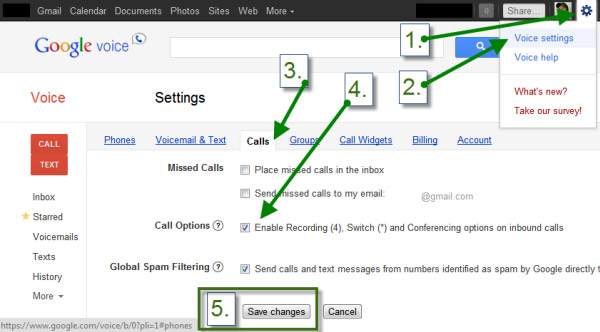
2. Leg Google-spraakoproepen vast op Android/iPhone/iPad
Stap 3.Wanneer u een Google Voice-oproep ontvangt, kunt u op het 4-nummer tikken om de audio-opname in te schakelen. Vervolgens worden de opnames automatisch opgeslagen in de "Voicemail".
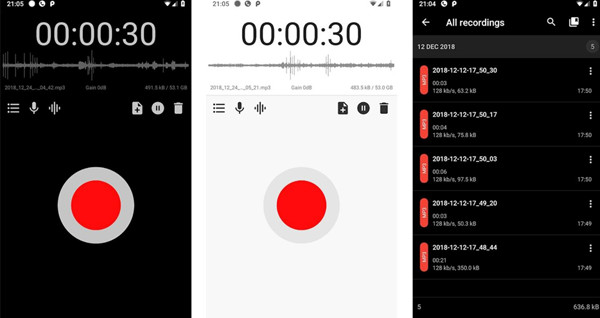
4. Opnemen op Google-spraakoproepen met ingebouwde recorder op iPhone
Naast de ingebouwde recorders op Google Voice, biedt iPhone 16 ook de standaard audiorecorders om Google Voice-gesprekken op te nemen. Lees de volgende stappen:
Stap 1.Ga naar de startpagina van uw iPhone en veeg naar links over uw scherm. Voer vervolgens spraakmemo's in de zoekbalk in en open deze.
Stap 2.Voordat u gaat opnemen, kunt u de instellingen aanpassen door op "Opties" te tikken. Hier kunt u de opnamekwaliteit verbeteren, de afspeelsnelheid wijzigen en het stiltegedeelte overslaan. Daarna kunt u op "REC" tikken om Google Voice-oproepen op uw iPhone op te nemen. Op deze manier kan dat ook WhatsApp-gesprekken opnemen op je iPhone.
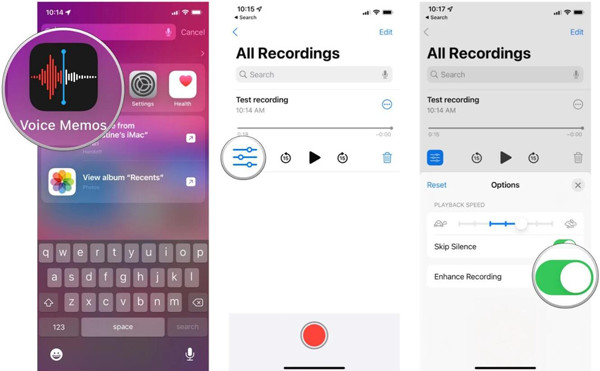
Hoe u kunt oplossen dat de opname van Google-spraakoproepen niet werkt op uw telefoons
Controleer eerst de voicemail als u de genoemde stappen hebt gevolgd om de instellingen voor inkomende oproepen in te schakelen, maar nog steeds geen Google Voice-oproepen op Android/iPhone kunt opnemen. Misschien is de audio-opname opgeslagen op het tabblad Voicemail, maar hebt u per ongeluk de voicemail-pop-up uitgeschakeld. Bovendien moet u ervoor zorgen dat u een oproep ontvangt in plaats van uit te bellen. Nadat je alle instellingen hebt gecontroleerd, heb je nog steeds een ultieme methode om dit probleem op te lossen. AnyRec Screen Recorder biedt ook een telefoonrecorder waarmee u inkomende/uitgaande Google Voice-oproepen op Android/iPhone kunt opnemen. U kunt het hele scherm van uw telefoon op de computer spiegelen en de audio met hoge kwaliteit vastleggen.
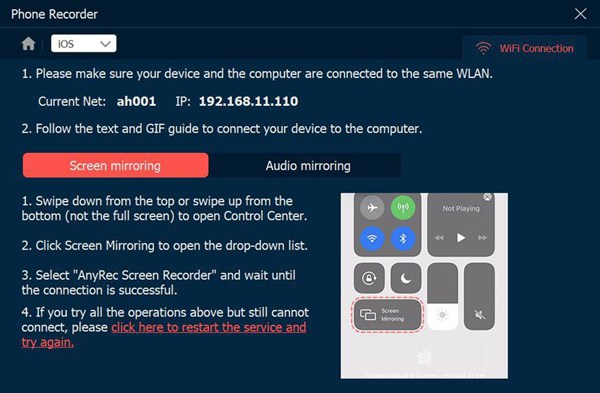
100% Veilig
100% Veilig
Veelgestelde vragen over het opnemen van Google Voice-oproepen op elk apparaat
-
1. Is er een melding wanneer ik Google Voice-oproepen opneem?
Ja. Of u nu Google Voice-oproepen opneemt op Windows/Mac/Android/iPhone, andere leden ontvangen de opnamemelding onmiddellijk nadat u de ingebouwde recorder hebt gebruikt.
-
2. Kan ik Google Voice-oproepen opnemen op Windows 11/10/8/7 nadat ik een oproep op mijn telefoon heb gebeld?
Ja, u kunt tijdens een gesprek van apparaat wisselen. Nadat je een nummer hebt gekozen of een oproep hebt ontvangen op je telefoon, kun je op de sterknop tikken en het andere telefoonnummer invoeren dat je computer gebruikt. Start vervolgens de AnyRec Screen-recorder om de uitgaande Google Voice-oproepen op te nemen.
-
3. Hoe uitgaande Google Voice-oproepen op Android opnemen zonder de standaardrecorder?
Als u de standaard schermrecorder op uw Android niet kunt vinden, moet u enkele recorder-apps van Google Play proberen, zoals Smart Voice Recorder, Rec-Forge, Rev Voice Recorder, enz.
Conclusie
Het bovenstaande artikel heeft 5 efficiënte manieren geïntroduceerd om Google Voice-gesprekken op te nemen op Windows 11/10, Mac, Android 14/13/12 en iPhone 16. De ingebouwde recorder op Google Voice en de standaardtools op Android en iPhone ondersteunen alleen het vastleggen van inkomende gesprekken zonder enige aanpassing. Daarom is het tijd voor een gratis proefperiode op AnyRec Screen Recorder om inkomende en uitgaande Google Voice-gesprekken op te nemen met hoge kwaliteit.
100% Veilig
100% Veilig
